Creazione di viste personalizzate
Scopri come creare visualizzazioni personalizzate nel client desktop Password Boss per personalizzare i tuoi filtri
Le visualizzazioni personalizzate funzionano con i tag, consentendo di creare visualizzazioni filtrate degli elementi salvati in Password Boss . Le visualizzazioni personalizzate sono disponibili per Windows e Mac.
Creazione di una vista personalizzata
Scrivania
- Fare clic su Impostazioni->Viste personalizzate.
- Fare clic su Aggiungi.
- Aggiungi un nome per la vista . Dall'elenco dei tag disponibili nella colonna di sinistra, seleziona i tag da includere nella vista personalizzata e fai clic su Aggiungi >
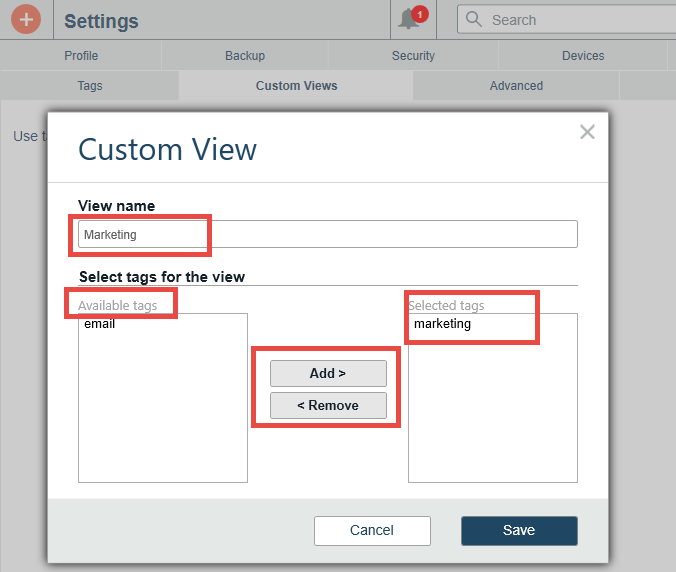
- Fai clic su Salva
Applicazione Web
- Fare clic su Strumenti e impostazioni -> Viste personalizzate.
- Fare clic su Aggiungi.
- Aggiungi un nome per la vista . Dall'elenco dei tag disponibili nella colonna di sinistra, seleziona i tag da includere nella vista personalizzata e fai clic su > Aggiungi.
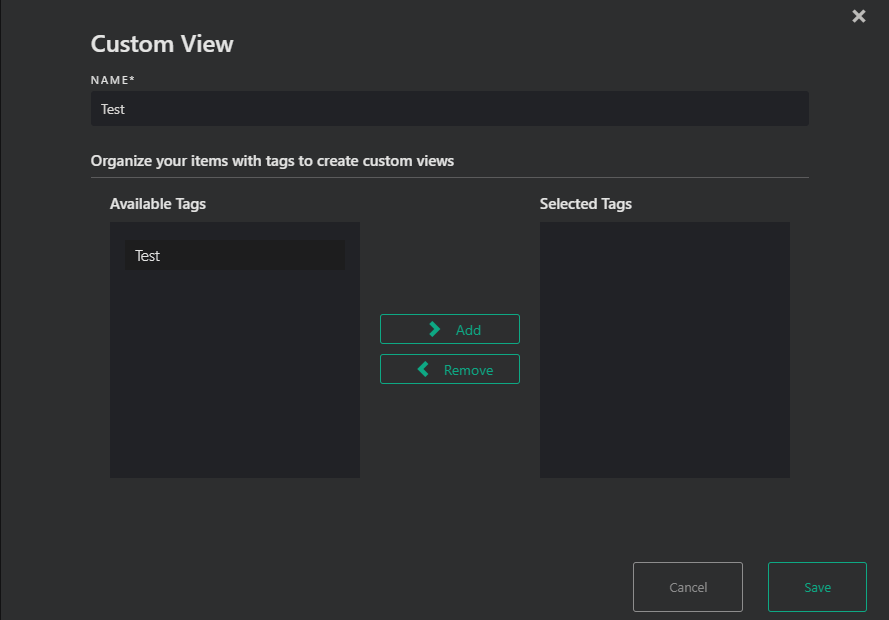
- Fai clic su Salva
Utilizzo di viste personalizzate
Scrivania
- Fare clic sul menu Visualizza per .
- Le visualizzazioni personalizzate compaiono in fondo all'elenco delle opzioni di visualizzazione.
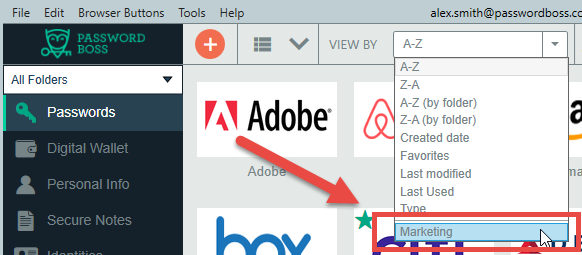
- Seleziona una vista personalizzata.
- La vista personalizzata mostrerà solo gli elementi che includono i tag inclusi nella vista personalizzata.
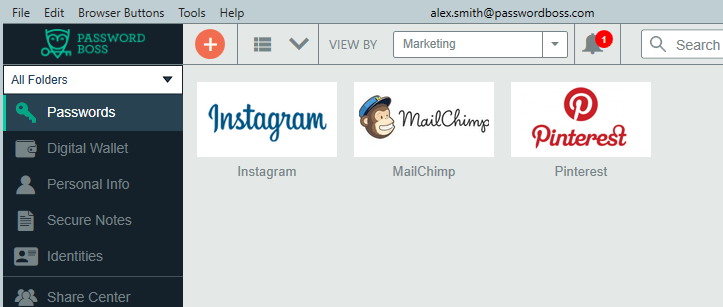
Applicazione Web
- Fare clic sul menu Visualizza per .
- Le visualizzazioni personalizzate compaiono in fondo all'elenco delle opzioni di visualizzazione.
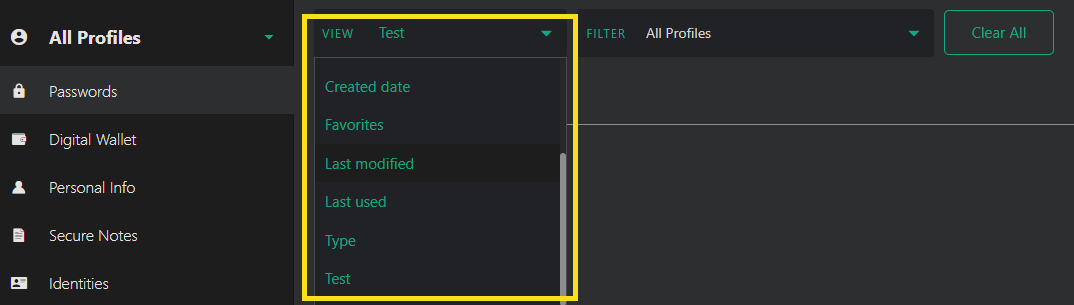
- Seleziona una vista personalizzata.
- La vista personalizzata mostrerà solo gli elementi che includono i tag inclusi nella vista personalizzata.